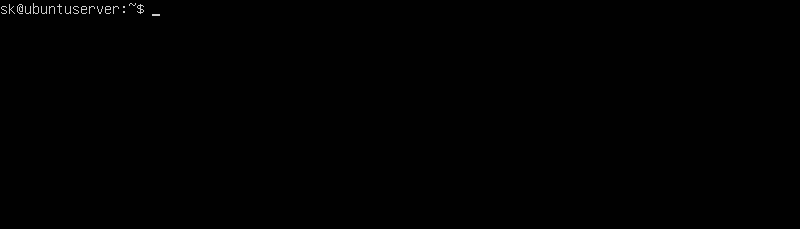|
Vlock 全称是 Virtual Console lock,它是一款命令行程序,用来锁定 Linux 虚拟控制台的一个或多个会话,当然可以锁定整个控制台并完全禁用虚拟控制台切换功能。在共享的系统上工作时特别受用,因为你可能不希望其他用户偷窥你的控制台中看你在做什么,这个时候 Vlock 就可以派上用场了,它对于有多个用户访问控制台的共享 Linux 系统特别有用。本文讲解在 Linux 系统上安装 Vlock 的命令、Vlock 的用法及参数讲解、使用 Vlock 锁定当前控制台会话的方法、使用 Vlock 锁定所有控制台会话的方法、使用 Vlock 在锁定所有控制台之前切换到新的虚拟控制台的方法、使用 Vlock 禁用 SysRq 机制的方法。
在 Linux 系统上安装 Vlock 的命令 在基于 Arch 的系统上,Vlock 软件包被替换为默认预安装的 kpd 包,因此你无需为安装烦恼。 1.在 Debian、Ubuntu、Linux Mint 系统上,运行以下命令来安装 Vlock: $ sudo apt-get install vlock 2.在 Fedora 系统上: $ sudo dnf install vlock 3.在 RHEL、CentOS 系统上: $ sudo yum install vlock
在 Linux 上锁定虚拟控制台会话:Vlock 的用法及参数讲解 1.Vlock 的一般用法是: vlock [ -acnshv ] [ -t <timeout> ] [ plugins... ] 2.Vlock 的相关参数讲解 a:锁定所有虚拟控制台会话。 c:锁定当前虚拟控制台会话。 n:在锁定所有会话之前切换到新的空控制台。 s:禁用 SysRq 键机制。 t:指定屏保插件的超时时间。 h:显示帮助。 v:显示版本。
使用 Vlock 锁定当前控制台会话的方法 在没有任何参数的情况下运行 Vlock 时,它默认锁定当前控制台会话 (TYY)。要解锁会话,你需要输入当前用户的密码或 root 密码: $ vlock
你还可以使用 -c 标志来锁定当前的控制台会话: $ vlock -c 请注意,此命令仅锁定当前控制台。你可以按 ALT+F2 切换到其他控制台。有关在 TTY 之间切换的更多详细信息,请参阅以下指南。 此外,如果系统有多个用户,则其他用户仍可以访问其各自的 TTY。
使用 Vlock 锁定所有控制台会话的方法 要同时锁定所有 TTY 并禁用虚拟控制台切换功能,请运行: $ vlock -a
同样,要解锁控制台会话,只需按下回车键并输入当前用户的密码或 root 用户密码。 请记住,root 用户可以随时解锁任何 vlock 会话,除非在编译时禁用。
使用 Vlock 在锁定所有控制台之前切换到新的虚拟控制台的方法 在锁定所有控制台之前,还可以使 Vlock 从 X 会话切换到新的空虚拟控制台。为此,请使用 -n 标志: $ vlock -n
使用 Vlock 禁用 SysRq 机制的方法 你也许知道,魔术 SysRq 键机制允许用户在系统死机时执行某些操作。因此,用户可以使用 SysRq 解锁控制台。为了防止这种情况,请传递 -s 选项以禁用 SysRq 机制。请记住,这个选项只适用于有 -a 选项的时候: $ vlock -sa 有关更多选项及其用法,请参阅帮助或手册页: $ vlock -h $ man vlock
Vlock 可防止未经授权的用户获得控制台访问权限 经过测试,发现 Vlock 可防止未经授权的用户获得控制台访问权限。如果你在为 Linux 系统寻找一个简单的控制台锁定方法,那么安装及使用 Vlock 最为妥当。
相关主题 |